Se ti stai chiedendo come disegnare su WhatsApp con Android, potrei esserti d’aiuto. Da un po’ di tempo, è stata introdotta una funzione nell’app che permette di scrivere e disegnare sulle foto e sui video. Adesso, è possibile scattare una foto, registrare un video o scegliere questi file multimediali dalla galleria e, successivamente, modificarli tramite l’editor integrato nella fotocamera dell’applicazione.
Questo strumento, simile a quello presente su Snapchat, ti permette di scrivere a mano libera, digitare caratteri di colore differente e inserire le emoticon WhatsApp di diverse dimensioni su foto e video, come se fossero degli sticker. Vediamo allora come si attivano e come si usano queste funzioni.
Come disegnare su WhatsApp con Android
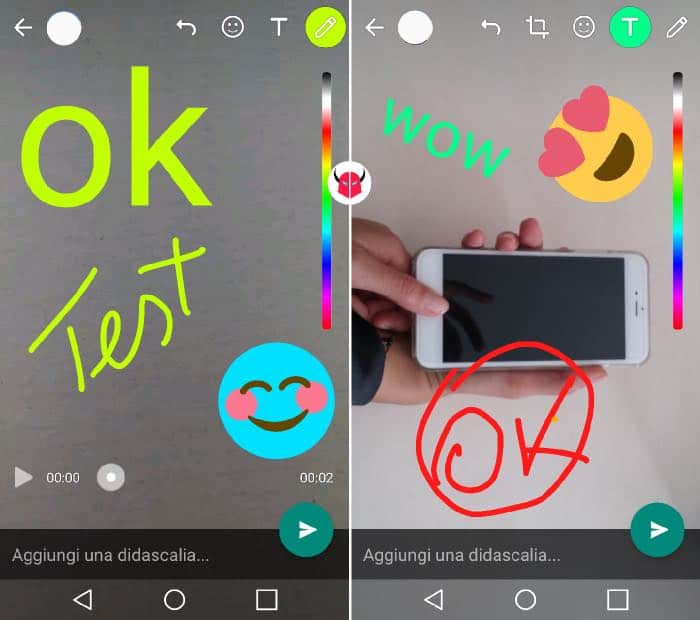
È molto semplice disegnare su WhatsApp con Android. Innanzitutto, assicurati di aver aggiornato l’applicazione, così da essere certo di disporre di tutte le funzionalità descritte nella guida che segue.
Una volta che hai aggiornato l’app, puoi aprire WhatsApp ed entrare in una chat o in un gruppo. A questo punto, devi toccare l’icona fotocamera, che si trova proprio accanto alla barra di scrittura.
Fatto ciò, partirà la fotocamera posteriore. Ora, puoi scattare una foto toccando il tasto centrale, oppure tenere premuto lo stesso pulsante per registrare un video. In alternativa, puoi anche scegliere una fotografia, un’immagine o un filmato dalla galleria che appare sotto il bottone.
Comunque, appena hai selezionato o creato uno di questi file multimediali, ti verrà mostrato l’editor per applicare modifiche, molto simile a quello per iPhone che ti ho già presentato.
Le funzioni di questo strumento di foto e video editing si possono riassumere così:
- Ritaglio di foto
- Emoticon su foto e video
- Testo su foto e video
- Scrittura a mano libera su foto e video
- Invio di foto e video modificati
Ritaglio di foto
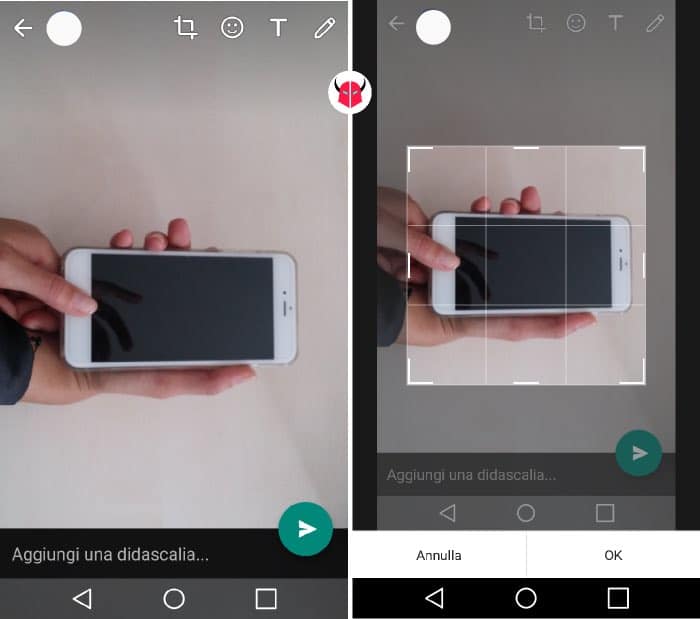
Il ritaglio di foto, è la prima opzione che devi usare quando ti chiedi come disegnare su WhatsApp con Android. Questa funzione, permette di selezionare una parte dell’immagine. Puoi attivarla pigiando il simbolo ritaglio, che si trova in alto, di fianco alla faccina.
Dopo averlo toccato, apparirà una griglia di selezione. Puoi spostarla usando un dito oppure ingrandirla e rimpicciolirla facendo pinch to zoom al fine di selezionare l’area d’interesse. Conclusa la regolazione, puoi premere Ok per ritagliare la foto.
Emoticon su foto e video
![]()
L’inserimento di emoticon su foto e video è una delle opzioni più utilizzate per disegnare su WhatsApp con Android. Essa, ti consente di applicare tutti gli emoji del consorzio Unicode sotto forma di sticker.
Puoi attivare questa funzione toccando la faccina che appare in alto. Visualizzerai così la lista delle emoticon disponibili. Devi scegliere con un tocco quella che ti piace per inserirla sulla foto o sul video.
Dopo aver immesso l’emoticon, puoi spostarla e ruotarla in qualunque parte del file multimediale con il dito. Inoltre, puoi usare il pinch to zoom per ingrandirla o rimpicciolirla. Come se non bastasse, puoi anche cambiare il colore delle emoticon. Puoi farlo toccando la barra dei colori che vedi di fianco.
Se invece vuoi annullare l’inserimento, devi trascinare l’emoticon nel Cestino.
Testo su foto e video
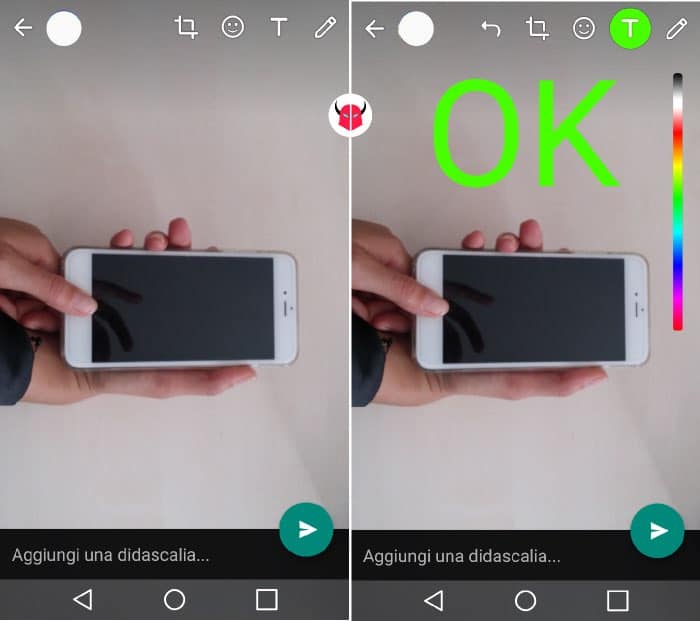
L’aggiunta di testo su foto e video ti sarà molto utile ogni volta che ti chiederai come disegnare su WhatsApp con Android. Puoi attivarla toccando la T che si trova in alto a destra. Facendo ciò, si aprirà la tastiera e vedrai una barra di testo.
Non devi far altro che digitare una parola, un carattere, una frase o un discorso e poi premere Fatto oppure toccare il file multimediale per inserire ciò che hai scritto sulla foto o sul video. Successivamente, puoi modificare il colore del testo usando la tavolozza dei colori laterale. In aggiunta, puoi anche ruotare, spostare, ingrandire e rimpicciolire i caratteri con le dita.
Scrittura a mano libera su foto e video
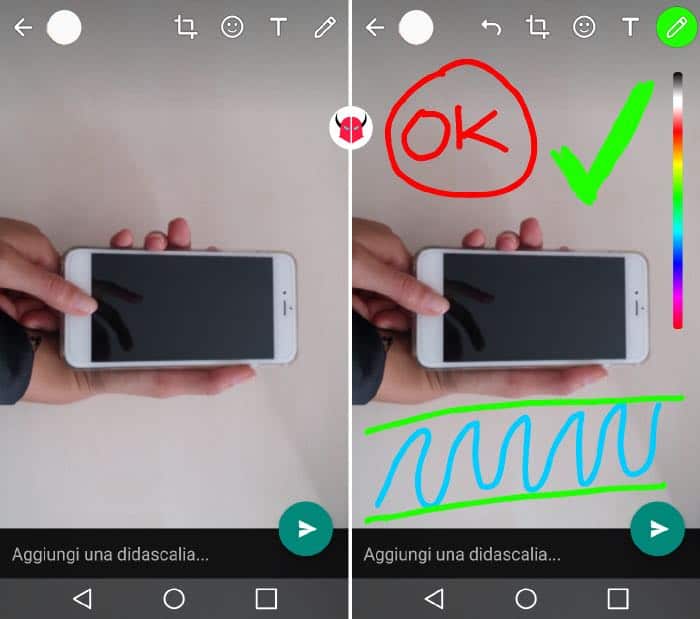
La scrittura a mano libera su foto e video è l’ultima opzione che puoi utilizzare per disegnare su WhatsApp con Android. Questa modalità di disegno, ti consente di creare scritte personalizzate a tuo piacimento usando il dito.
Per attivarla, devi toccare il simbolo matita in alto a destra. Fatto questo, prima di scrivere, devi selezionare il colore del tratteggio dalla barra dei colori laterale. Dopodiché, puoi usare il dito o una touch pen per disegnare o scrivere sulla foto o sul video.
Invio di foto e video modificati
Quando hai capito come disegnare su WhatsApp con Android e hai apportato tutte le modifiche al file multimediale, puoi procedere con l’invio. Prima di spedire il contenuto, se vuoi, potresti pure scrivere un messaggio di testo nel campo Aggiungi una didascalia, al fine di commentare la foto o il video che stai per inviare.
Fatto ciò, puoi condividere il contenuto premendo il bottone Invia. Il file multimediale, verrà caricato nella chat o nel gruppo che hai scelto all’inizio. Il tempo di caricamento, dipende dalle dimensioni del file e dalla velocità della tua connessione internet. Infine, ti ricordo che nella fase di upload è ancora possibile annullare l’invio premendo la X che sta al centro della barra di avanzamento.